Показатели – специальные создаваемые пользователем счета, с помощью которых настраивается управленческая отчетность. То есть в конструкторе управленческой отчетности можно настроить отображение любого набора показателей, хранящих важную для управленца информацию.
На этапе постановки системы бюджетного управления каждое предприятие разрабатывает под свои индивидуальные особенности систему бюджетов предприятия (натурально-стоимостные, операционные, бюджеты доходов и расходов, бюджеты движения денежных средств), итоговую управленческую отчетность: Бюджет по балансу, Бюджет типа БДР, Бюджет типа БДДС, а также систему финансово-экономических показателей.
В программном продукте ИНТАЛЕВ: Корпоративный менеджмент показатели и вид управленческой отчетности гибко настраиваются под особенности предприятий и холдингов, исходя из требований системы управления, причем все настройки осуществляются визуально через интерфейс системы.
В системе показатели реализованы как специальные счета, поэтому они имеют свой план счетов (проводки по которому не предусматривают двойной записи) и регистр для хранения информации по нему.
Помимо использования показателей для получения управленческой отчетности, они могут быть также применены для автоматического заполнения реквизитов документов системы, а также для лимитирования.
Существует три способа формирования сумм по управленческим показателям:
1. Осуществление движений по плану счетов показателей. Проводки по показателям могут создаваться с помощью Бюджетных операций, механизма трансляций или механизма автоформирований.
2. Автоматический перенос сумм с управленческих счетов. Реализуется путем настройки фильтров показателей. Фильтр - это настройка, по которой значения показателя берутся с управленческого счета. В каждом фильтре указывается счет, указываются условия, при которых будет происходить перенос значений, также определяется, какими значениями заполнять аналитики показателя (значениями со счета или же фиксированными значениями).
3. Может быть настроен автоматический расчет значений показателя по формуле на основании других управленческих показателей. Например, показатель Прибыль может рассчитываться как разница показателей Доходы и Расходы.
Первые два способа не исключают друг друга. А вот по расчетным показателям нельзя осуществлять движения, для них нельзя настраивать фильтры по управленческим счетам.
Рассмотрим, как формируются суммы по показателям, которые не рассчитываются по формуле. Сумма по показателю считается как Сумма с фильтров показателя + Сумма с проводок непосредственно по показателю. При этом важно обратить внимание на то, как формируется Сумма с фильтров показателя:
| • | Сумма по каждому фильтру показателя считается по правилу: |
1. Если в фильтре указан активный управленческий счет, то итог по нему считается так же, как считается сумма по активному счету в бухгалтерии. Алгоритм расчета итога зависит от настроенного типа итога показателя: сальдо на начало периода, сальдо на конец периода, оборот за период.
2. Если выбран пассивный управленческий счет, то итог по нему считается так же, как считается сумма по пассивному счету в бухгалтерии. Алгоритм расчета итога зависит от настроенного типа итога показателя: сальдо на начало периода, сальдо на конец периода, оборот за период.
3. Если выбран активно-пассивный управленческий счет, то итог по нему считается как:
| • | Дебетовое сальдо по счету - Кредитовое сальдо по счету (если тип итога показателя - дебетовое сальдо). В случаях, когда сумма меньше нуля, она обнуляется. |
| • | Кредитовое сальдо по счету - Дебетовое сальдо по счету (если тип итога показателя - кредитовое сальдо). В случаях, когда сумма меньше нуля, она обнуляется. |
| • | В показателях, у которых оборотный тип итога, итог по управленческому счету фильтра рассчитывается так же, как считается оборот по счету в бухгалтерии. |
| • | Сумма по всем фильтрам складывается и получается Сумма с фильтров показателя. |
Важно: если какая-то сумма попадает под несколько фильтров, то она учитывается несколько раз.
Теперь рассмотрим, как рассчитывается Сумма с проводок непосредственно по показателю. На расчет Суммы с проводок непосредственно по показателю влияет вид показателя (активный, пассивный, активно-пассивный) и тип итога (сальдо на начало периода, сальдо на конец периода, развернутое сальдо, оборот за период):
| • | Если вид показателя Активный, то сумма по нему считается так же, как считается сумма по активному счету в бухгалтерии. Алгоритм расчета итога зависит от настроенного типа итога показателя: сальдо на начало периода, сальдо на конец периода, оборот за период. |
| • | Если вид показателя Пассивный, то сумма по нему считается так же, как считается сумма по пассивному счету в бухгалтерии. Алгоритм расчета итога зависит от настроенного типа итога показателя: сальдо на начало периода, сальдо на конец периода, оборот за период. |
| • | Если вид показателя Активно-пассивный, то: |
1. если тип итога дебетовое сальдо, то сумма считается как Дебетовое сальдо по счету - Кредитовое сальдо по счету. В случаях, когда сумма меньше нуля, она обнуляется.
2. если тип итога кредитовое сальдо, то сумма считается как Кредитовое сальдо по счету - Дебетовое сальдо по счету. В случаях, когда сумма меньше нуля, она обнуляется.
3. если тип итога дебетовое сальдо развернутое, сумма будет считаться как остаток только по дебету активно-пассивного показателя (без учета остатка по кредиту).
4. если тип итога кредитовое сальдо развернутое, сумма будет считаться как остаток только по кредиту активно-пассивного показателя (без учета остатка по дебету).
5. если тип итога оборотный, то сумма считается так же, как считается оборот по активно-пассивному счету в бухгалтерии.
Важно: При настройке показателя для него может быть установлен флажок Без проводок, для того чтобы запретить возможность осуществления проводок по показателю. В этом случае Сумма с проводок непосредственно по показателю будет равна нулю.
Описание объекта
Открыть список показателей управленческой отчетности можно через Меню: Моделирование >> Финансы >> Показатели управленческой отчетности.
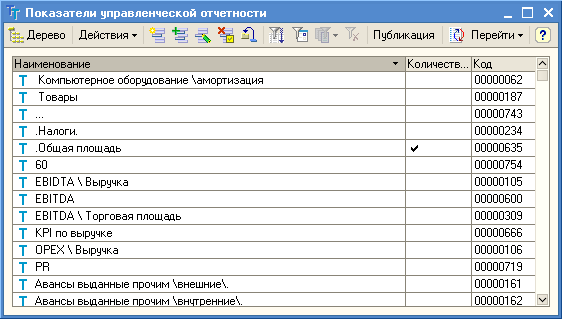
Форма Показатели управленческой отчетности
| o | Список показателей - отображаются все созданные показатели системы. Показатель можно задать как группу, тогда он будет включать подчиненные ему показатели (например, можно создать показатели Активы и Пассивы, которые включить в группу Управленческий баланс). Показатели "подчиняют" другим показателям при помощи кнопки |
Кроме стандартных кнопок добавления, изменения и удаления показателей, отбора и сортировки, обновления списка и т.д., на командной панели списка показателей размещена специальная кнопка, позволяющая осуществить процесс публикации субконто по показателям управленческой отчетности. Этот механизм подразумевает, что в системе хранится две версии плана счетов показателей - актуальная и редактируемая. Аналитики актуальной версии - это те субконто, в соответствии с которыми определяется структура таблиц движений по показателю в данный момент работы. То есть эти аналитики изначально были редактируемыми, а затем подверглись процессу публикации, и на данный момент являются актуальными. Редактируемая версия - это такая версия аналитик, в которой моделируются все необходимые изменения в составе аналитик показателя. Именно в этой версии можно добавлять, изменять и удалять аналитики показателей. После осуществления всех необходимых изменений производится публикация субконто. Таким образом, редактируемая версия становится актуальной. Если затем нужно снова осуществить изменения в составе аналитик показателя, то они производятся опять-таки в редактируемой версии, после чего версия публикуется, обновляя тем самым актуальную. Запустить процесс публикации субконто показателей можно с помощью следующей кнопки:
| □ | Публикация - открывает окно, позволяющее опубликовать все редактируемые аналитики по плану счетов показателей, таким образом, обновив актуальную версию аналитик. Кроме того, публикацию субконто можно выполнить запуском обработки Система.Публикация субконто по плану счетов ( Меню: Операции >> Обработка >> Система. Публикация субконто по плану счетов), либо же настроив и выполнив с помощью регламентных заданий макрос Публикация субконто по плану счетов ( Меню: Моделирование >> Макросы >> Публикация субконто по плану счетов). |
В случае использования распределенной базы данных кнопка публикации аналитик по плану счетов доступна только в главной базе, так как изменение аналитик планов счетов и их последующая публикация возможны лишь в главной базе. В подчиненную базу попадают только актуальные значения аналитик при обмене данными между главной базой и филиалом.
| • | Наименование - указывается название показателя. |
| • | Количественный - ставится галочка для количественных показателей. |
| • | Код - указывается код показателя. |
Форма показателя
Открыть форму показателя можно, дважды щелкнув по нужному показателю либо при помощи кнопки ![]() Изменить текущий элемент.
Изменить текущий элемент.

Форма Показатели управленческой отчетности. Вкладка Аналитики. Вкладка Актуальные
| • | Код - указывается код показателя. |
| • | Вид - в системе показатели реализованы как специальные счета, и для них можно выбрать Активный, Пассивный и Активный/Пассивный вид. |
| • | Наименование - указывается названия показателя. |
| • | Тип итога - определение типа итога показателя (то есть как будет рассчитываться его значение). Можно выбрать различные виды сальдо, оборотов или же настроить расчет по формуле (для показателей, которые будут рассчитываться по другим показателям). Для формульных показателей отсутствуют вкладки Аналитики и Фильтры. Вместо них имеется вкладка Формула, где отображается формула расчета (задается нажатием кнопки Редактировать). Порядок создания формулы расчета показателя более подробно рассмотрен в статье Редактор формул (в показателях). |
| • | Количественный - выбирается для количественных показателей (тех, по которым ведется учет как по сумме, так и по количеству). |
| • | Без проводок - при выборе опции проводки по этому показателю будут запрещены, то есть его значения будут браться исключительно с управленческих счетов. |
| • | Выводить в % - обычно применяется для формульных показателей (которые рассчитываются по формуле). При выборе значение показателя будет умножаться на 100 (то есть выводиться в процентах). |
| o | Аналитики - настраиваются и отображаются аналитики, в разрезе которых будут выводится значения показателя. Нажатием кнопки |
| o | Актуальные - отображаются актуальные аналитики показателя. Актуальные аналитики - это те субконто, в соответствии с которыми определяется структура таблиц движений по показателю в данный момент работы. То есть, эти аналитики сначала были редактируемыми, а затем подверглись публикации, и на данный момент являются актуальными. |
| o | Редактируемые - отображаются редактируемые аналитики показателя - та версия аналитик, в которой моделируются все необходимые изменения в составе субконто. Именно в этой версии можно добавлять, изменять и удалять аналитики, в разрезе которых будут выводиться значения показателя. После осуществления всех необходимых изменений производится публикация субконто. Таким образом, редактируемая версия становится актуальной. Если затем нужно снова осуществить изменения в составе аналитик, то они производятся опять-таки в редактируемой версии, после чего версия публикуется, обновляя тем самым актуальную. |
Если для плана счетов показателей были настроены дополнительные измерения, то на вкладке будет присутствовать поле Общие аналитики, где они и отобразятся.
Для редактируемых аналитик, а также для общих аналитик можно выбрать такие атрибуты:
| • | Только обороты - при настройке этого атрибута аналитики остатки по ней не будут сохранятся. Выбирают для тех аналитик, по которым важны только обороты (чтобы не забивать систему ненужной информацией). |
| • | Лимитообразующая - настраивается для аналитик, в разрезе которых будут задаваться лимиты. |
| • | Разворачивать - задается для аналитик, в разрезе которых нужно выводить развернутое сальдо (то есть, используется при выборе развернутого сальдо в качестве типа итога показателя). |

Форма Показатели управленческой отчетности. Вкладка Аналитики. Вкладка Редактируемые
| o | Фильтры - настраиваются управленческие счета, из которых будут браться значения показателя, а также условия, при которых будет происходить перенос значений. |

Форма Показатели управленческой отчетности. Вкладка Фильтры
| o | Пояснения - задаются настройки, по которым в управленческом отчете значения (выводимые данным показателем), при попадании в указанный интервал, будут выделяться особым цветом и показывать пояснения при наведении на них курсора. Например, для показателя Прибыль можно установить, что если его значение (сумма) будет лежать в интервале от 0 до 200 000 рублей, то оно будет отображаться красным цветом и при позиционировании на этой сумме будет выдаваться пояснение Прибыль ниже запланированной. На этой вкладке также можно активировать опцию Использовать пояснения для аналитик. В этом случае выделяться цветом и содержать пояснения будут не только значения целого показателя, но и значения аналитик, попадающие в заданный интервал. |

Форма Показатели управленческой отчетности. Вкладка Пояснения
| o | Итоги |
| • | Расчет итогов - указывается ресурс (можно выбрать нужную валюту, а для количественных счетов - еще и количество), который планируется использовать в качестве значения показателя. Этот ресурс будет выводится при расчете показателя в реквизите документа (независимо от выбранного ресурса в настройках расчета реквизита), в отчете по показателю (независимо от выбранного ресурса в настройках отчета). Такой ресурс также используется в качестве значения показателя при расчете составного показателя. Например, у нас есть показатель Цена, который рассчитывается как частное от деления показателя Сумма продукции на количественный показатель Количество продукции. Тогда, чтобы составной показатель правильно вычислялся, нужно для показателя Количество продукции выбрать ресурс Количество (чтобы сумма по показателю Сумма продукции делилась не на сумму показателя Количество продукции, а на количество по нему. В этом поле также можно выбрать расчет итогов По умолчанию. Тогда по показателю будут выводится ресурсы, указанные в настройках отчета либо расчета реквизита по показателю. Для составных показателей в качестве типа итога может быть выбрана только опция По умолчанию. |
| • | Лимитирование - если по показателю планируется вести лимитирование, то здесь галочками обязательно указывают, в разрезе каких ресурсов оно будет вестись (можно выбрать определенные валюты, а также количество для количественных счетов). |
Форма Показатели управленческой отчетности. Вкладка Итоги
| o | Описание - на вкладке можно задать описание, которое будет отображаться возле данного показателя на форме списка показателей. К примеру, можно указать назначение показателя. |

Форма Показатели управленческой отчетности. Вкладка Описание
Рекомендации по созданию показателей и отчетов
1. На показателях, как и на счетах планов счетов, рекомендуется использовать не более 4-5 аналитик.
2. Для элементарных показателей (рассчитываемых по собственным данным и фильтрам) рекомендуется использование меньшего количества фильтров. Предпочтительнее делать отбор списком в фильтре по счету, чем создавать несколько фильтров с фильтрацией по одному элементу.
3. Не рекомендуется использование конструкций: В группе, Не в группе, В списке в группе, Не в списке в группе. Подобные виды отборов более длительны чем остальные.
4. Не рекомендуется использовать отборы и формирование разреза аналитик по дополнительным свойствам или реквизитам аналитик.
Учитывая вышеуказанные рекомендации, следует "балансировать" настройку показателей и отчетности для ускорения работы.
См. также: